Cómo instalar iTunes en Windows 10, 11
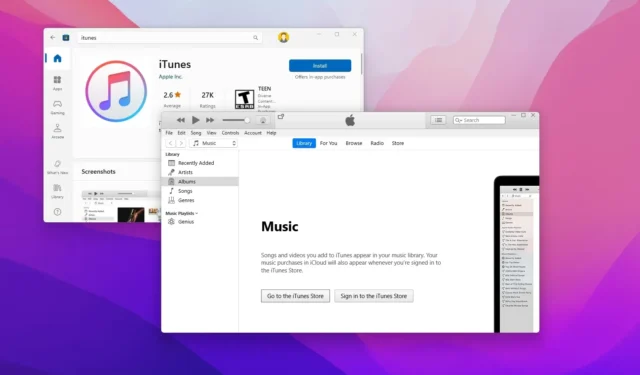
- Para instalar iTunes en Windows, descargue la aplicación de Microsoft Store o ejecute el
install --id apple.itunescomando winget en el símbolo del sistema.
En el pasado, para acceder al servicio en Windows 10 (o incluso Windows 11), era necesario descargar el instalador de iTunes del sitio web de Apple y seguir una serie de pasos. Sin embargo, la aplicación ahora está disponible a través de Microsoft Store.
Es simplemente la aplicación de escritorio clásica que ya conoces, pero la instalación requiere menos clics y las actualizaciones se realizan automáticamente.
En esta guía, le enseñaré los sencillos pasos para descargar las aplicaciones de iTunes en su dispositivo con Windows 10.
Instalar iTunes en Windows
Puede instalar iTunes al menos de dos maneras, incluso desde Microsoft Store o mediante el símbolo del sistema.
Instalar desde la tienda de Microsoft
Para obtener la aplicación iTunes en Windows 10 (u 11), siga estos pasos:
-
Busque iTunes y seleccione el resultado superior.
-
Haga clic en el botón Instalar .
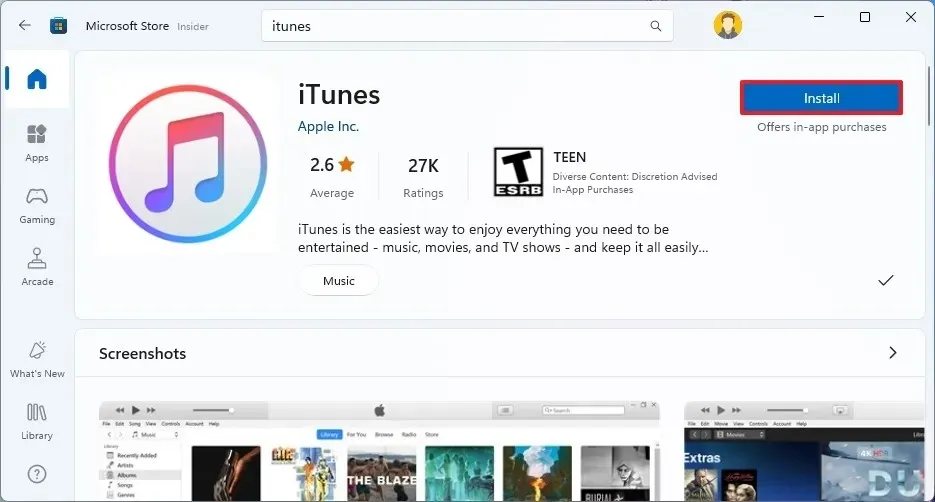
-
Haga clic en el botón Iniciar .
-
Haga clic en el botón Aceptar para aceptar los términos.
Instalar desde el símbolo del sistema
Para instalar iTunes con el comando Winget, siga estos pasos:
-
Abra Inicio .
-
Busque Símbolo del sistema , haga clic derecho en el resultado superior y seleccione la opción Ejecutar como administrador .
-
Escriba el siguiente comando para instalar la aplicación iTunes y presione Enter :
winget install --id apple.itunes
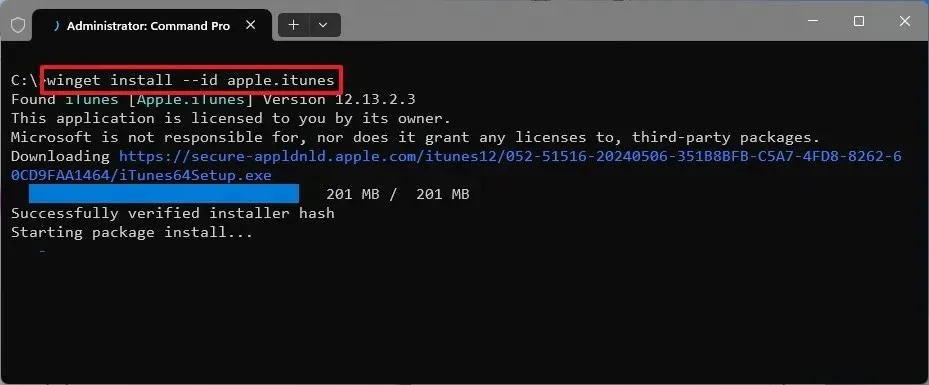
Una vez que complete los pasos, podrá usar iTunes como su reproductor multimedia con las pistas de música ya almacenadas en su computadora. También puede iniciar sesión con una cuenta existente (o crear una nueva) para comprar o transmitir sus canciones favoritas y acceder a películas, programas, podcasts y audiolibros.
Desinstalar iTunes en Windows
De la misma manera, también puedes eliminar la aplicación de entretenimiento de Apple a través de la aplicación Configuración o usando el símbolo del sistema.
Eliminar de Configuración
Para desinstalar iTunes de Windows 10 (u 11), siga estos pasos:
-
Configuración abierta .
-
Haga clic en Aplicaciones .
-
Haga clic en Aplicaciones y características .
-
Busque iTunes y seleccione el resultado principal en la sección «Aplicaciones y funciones».
Nota rápida: en Windows 11, la opción para desinstalar aplicaciones está disponible en Configuración > Aplicaciones > Aplicaciones instaladas . -
Haga clic en el botón Desinstalar .
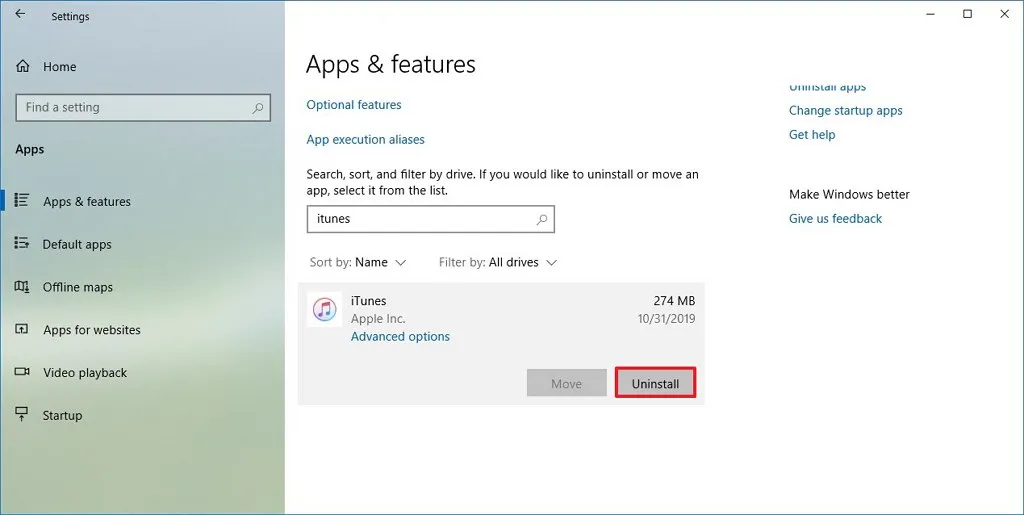
-
Haga clic en el botón Desinstalar nuevamente.
Eliminar del símbolo del sistema
-
Abra Inicio .
-
Busque Símbolo del sistema , haga clic derecho en el resultado superior y seleccione la opción Ejecutar como administrador .
-
Escriba el siguiente comando para eliminar la aplicación iTunes y presione Enter :
winget uninstall --id apple.itunes
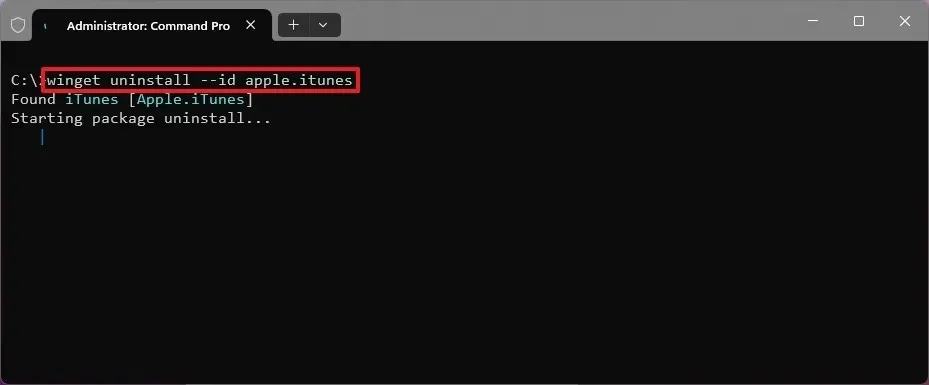
Después de completar los pasos, la aplicación se eliminará de su computadora junto con cualquier otro servicio de Apple previamente instalado con iTunes.
La música y otros medios que compre en el servicio de Apple utilizando la aplicación iTunes, así como las pistas y otros elementos ya guardados en su dispositivo, no se eliminarán después de eliminar la aplicación. Sin embargo, siempre se recomienda crear periódicamente una copia de seguridad de su dispositivo y sus medios antes de realizar cambios en el sistema y para evitar la pérdida de datos como resultado de una falla del hardware.
Actualización 7 de junio de 2024: esta guía se actualizó para garantizar la precisión y reflejar los cambios en el proceso.



Deja una respuesta